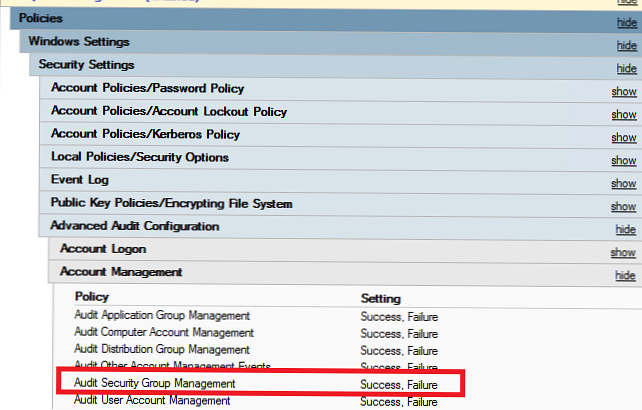Možnost - Otevřít pomocí se zobrazí, když klepnete pravým tlačítkem myši na soubor jakéhokoli typu v operačním systému Windows 10. Možnost - Otevřít pomocí umožňuje otevřít soubor v programu, který není pro tento typ souboru ve výchozím nastavení nainstalován, a můžete jej použít. jakýkoli výchozí program pro vybraný typ souboru.
Možnost - Otevřít se souborem chybějícím z místní nabídky v systému Windows 10
Otevřít pomocí - najdete klepnutím pravým tlačítkem myši na dokumenty, obrázky, hudební soubory, video soubory a jakýkoli jiný typ souboru. Ale čas od času se nemusí otevřít po klepnutí pravým tlačítkem myši na soubor v systému Windows 10. Krátce se možnost Otevřít pomocí nemusí objevit v kontextové nabídce souboru ve Windows 10.

Volba Otevřít pomocí zpravidla zmizí, když je klíč ContextMenuHandlers poškozen nebo chybí z registru..
Možnost obnovení - Otevřít pomocí v systému Windows 10.
Poznámka: Doporučujeme, abyste před úpravou registru ručně vytvořili bod obnovení systému, takže pokud se něco pokazí, můžete svůj počítač obnovit na dřívější datum, je to však nepravděpodobné..
Metoda 1 ze 2
Pokud nejste obeznámeni s registrem, postupujte podle pokynů v části metoda 2 níže.
Krok 1: Spusťte Editor registru. To lze provést zadáním příkazu regedit v nabídce Start nebo na hlavním panelu ve vyhledávacím poli a poté stiskněte klávesu Enter. Stiskněte tlačítko Ano, když se zobrazí žádost o správu uživatelského účtu.

Krok 2: V editoru registru přejděte do následující části:
HKEY_CLASSES_ROOT \ * \ ShellEx \ ContextMenuHandlers

Krok 3: Dvojitým kliknutím otevřete sekci. ContextMenuHandlers. A najděte sekci nazvanou Otevřít pomocí pokud část neexistuje, klepněte pravým tlačítkem myši na ContextMenuHandlers, klikněte Vytvořit. Zadejte název sekce, Otevřít pomocí.

A pokud je sekce Otevřít pomocí existuje, vyberte jej a na pravé straně poklepejte na výchozí hodnotu řetězce a změňte hodnotu dat uvedenou v dalším kroku.
Krok 4: Nakonec dvakrát klikněte na Otevřít pomocí, na pravé straně poklepejte na výchozí hodnotu řetězce a změňte hodnotu na
09799AFB-AD67-11d1-ABCD-00C04FC30936

Nyní můžete editor registru zavřít. Možnost - Otevřít pomocí by se měla zobrazit po kliknutí pravým tlačítkem myši na libovolný soubor v systému Windows 10.
Metoda 2 ze 2
Pokud nejste obeznámeni s ruční úpravou registru, můžete snadno otevřít možnost Otevřít pomocí několika kliknutí.
Krok 1: Klikněte na zde, stáhnout soubor s názvem Open_with.zip do počítače.
Krok 2: Rozbalte soubor z archivu a přijměte jej Open_with.reg soubor.

Krok 3: Dvakrát klikněte na Open_with.reg klikněte na Ano, a potom klikněte na Dobře.


Zvládli jste to!